Norton Security Antivirus Removal Guide от Windows 10
Има редица причини, които могат да накарат потребителя да премахне антивирусен софтуер от компютър. Най-важното нещо е да се отървете не само от самия софтуер, но и от остатъчните файлове, които впоследствие просто ще запушат системата. В тази статия ще научите как правилно да деинсталирате антивирус. Norton сигурност от компютъра, работещ с операционната система Windows 10 ,
Съдържанието
Методи за премахване на Norton Security в Windows 10
Като цяло има два основни начина за деинсталиране на споменатия антивирус. И двамата са сходни по принцип на работа, но се различават по изпълнение. В първия случай процедурата се изпълнява със специална програма, а във втория - със системна програма. По-нататък ще разкажем подробно за всеки от методите.
Метод 1: Специализиран софтуер на трети страни
В предишна статия говорихме за най-добрите програми за деинсталиране на приложения. Можете да се запознаете с него, като кликнете върху линка по-долу.
Още подробности: 6 най-добри решения за пълно премахване на програмите
Основното предимство на този софтуер е, че той може не само правилно да деинсталира софтуера, но и да извърши цялостно почистване на системата. Този метод включва използването на една от тези програми, например IObit Uninstaller, която ще се използва в примера по-долу.
Ще трябва да изпълните следните действия:
- Инсталирайте и стартирайте IObit Uninstaller. В лявата част на прозореца, който се отваря, кликнете върху реда "Всички програми" . В резултат на това в дясната страна ще се появи списък с всички инсталирани приложения. Намерете антивирусната програма Norton Security в списъка на софтуера, след което кликнете върху зеления бутон под формата на кошница срещу името.
- След това трябва да поставите отметка до опцията "Автоматично изтриване на остатъчни файлове". Моля, имайте предвид, че в този случай не е необходимо да активирате функцията „Създаване на точка на възстановяване преди изтриване“ . На практика рядко има случаи, когато по време на деинсталирането възникнат критични грешки. Но ако искате да го играете безопасно, можете да го маркирате. След това кликнете върху бутона Деинсталиране .
- След това ще последва процесът на деинсталиране. На този етап ще трябва да изчакате малко.
- След известно време на екрана ще се появи допълнителен прозорец с опции за изтриване. Трябва да активирате реда „Изтриване на Norton и всички потребителски данни“. Бъдете внимателни и не забравяйте да махнете отметката в квадратчето с малък текст. Ако това не е направено, компонентът Norton Security Scan ще остане в системата. Накрая кликнете върху „Изтрий моя Norton“.
- На следващата страница ще бъдете помолени да предоставите обратна информация или да посочите причината за премахването на продукта. Това не е необходимо условие, така че можете просто да кликнете върху бутона „Изтриване на север“ отново.
- В резултат на това ще започне подготовката за отстраняване, а след това и самата процедура за деинсталиране, която продължава около минута.
- След 1-2 минути ще видите прозорец със съобщение, че процесът е завършен успешно. За да бъдат напълно изтрити всички файлове от твърдия диск, ще трябва да рестартирате компютъра. Кликнете върху бутона "Рестартирай сега" . Преди да го натиснете, не забравяйте да запазите всички отворени данни, тъй като процедурата за рестартиране ще започне веднага.
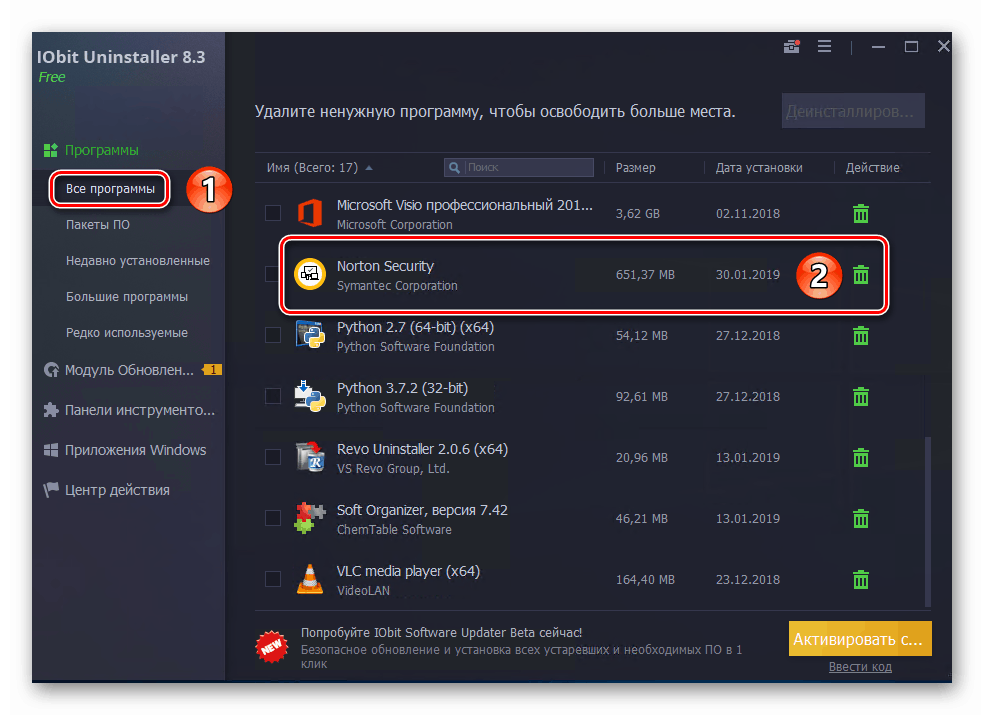
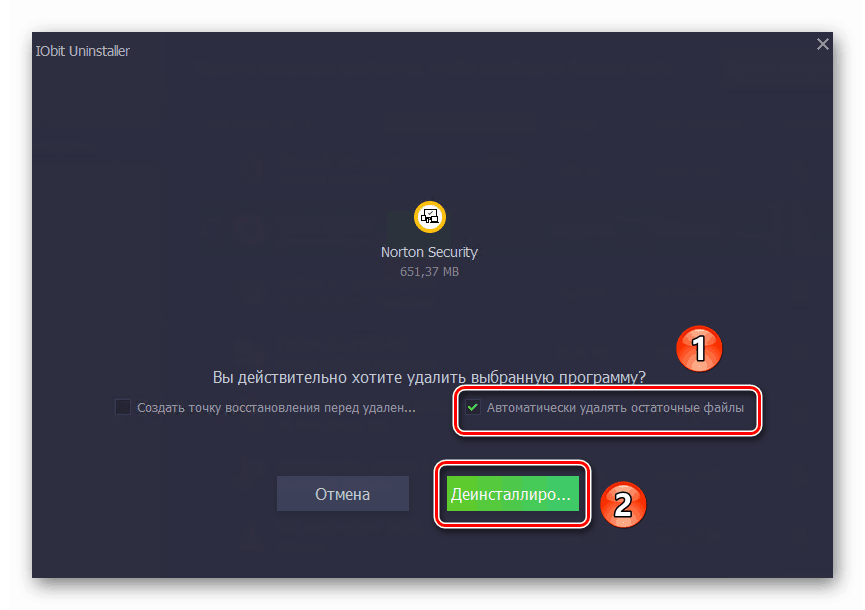
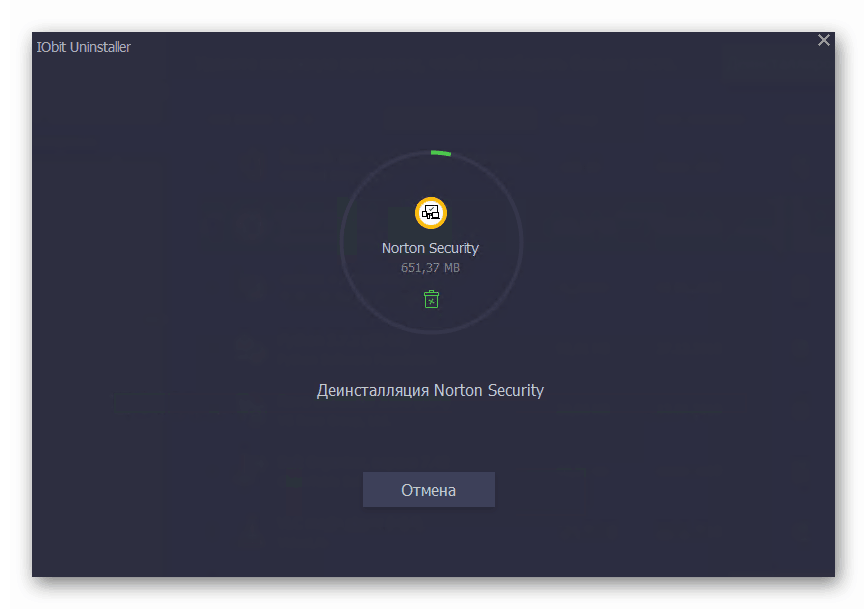
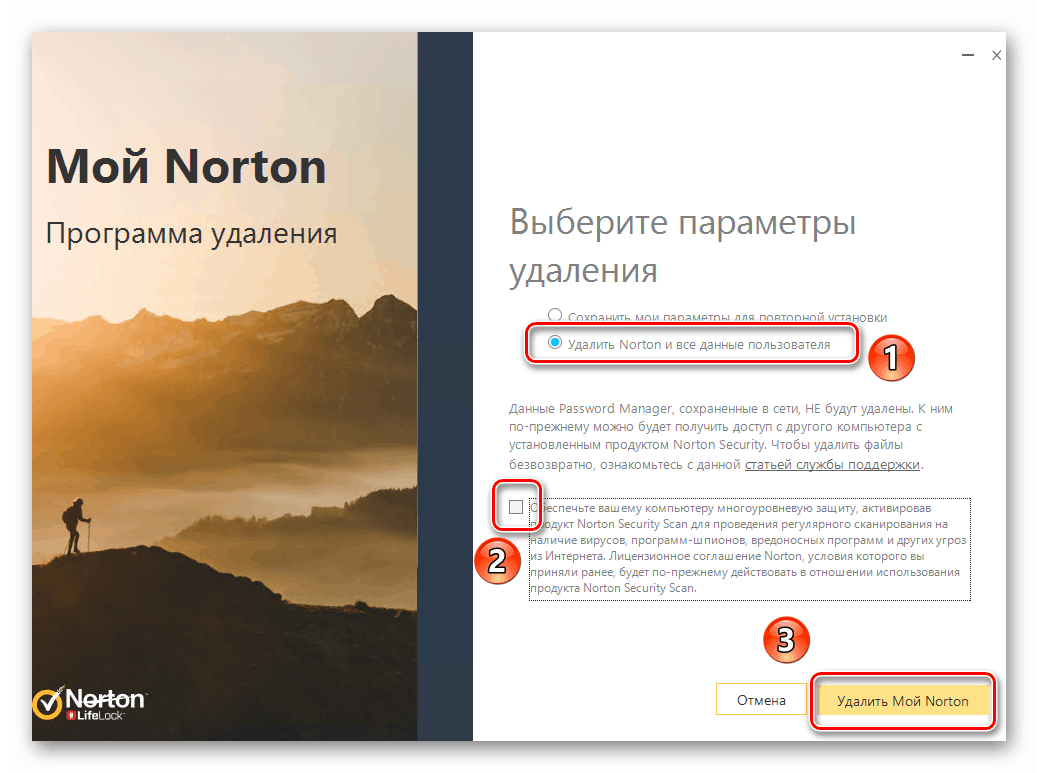
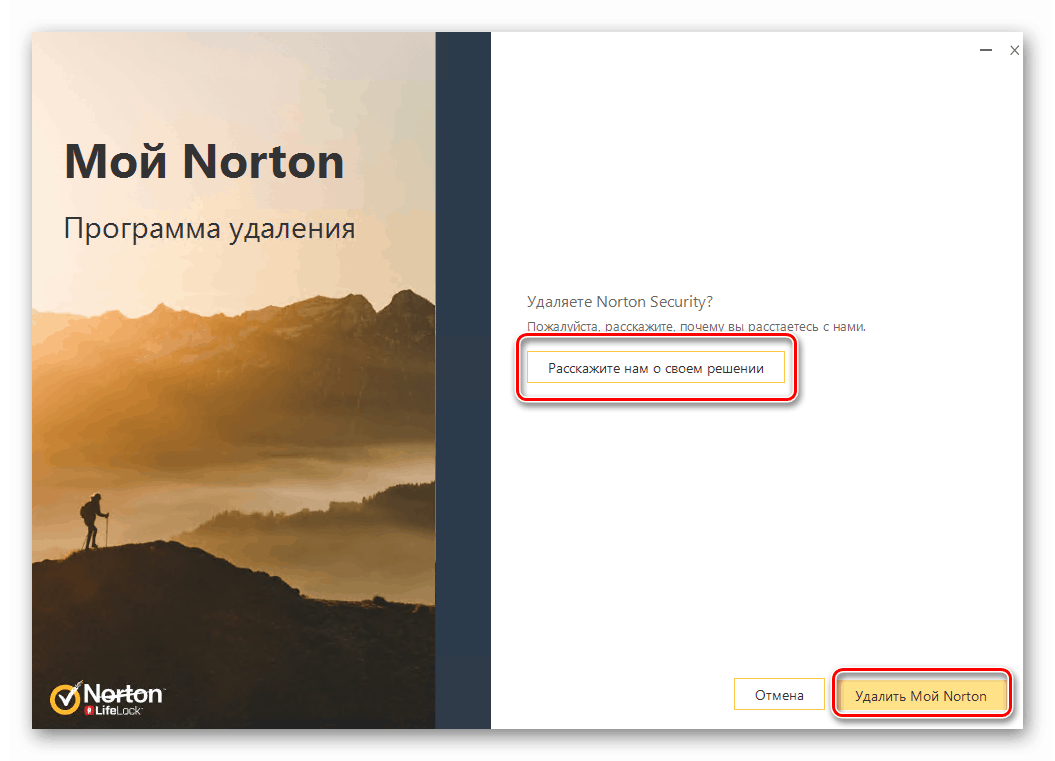
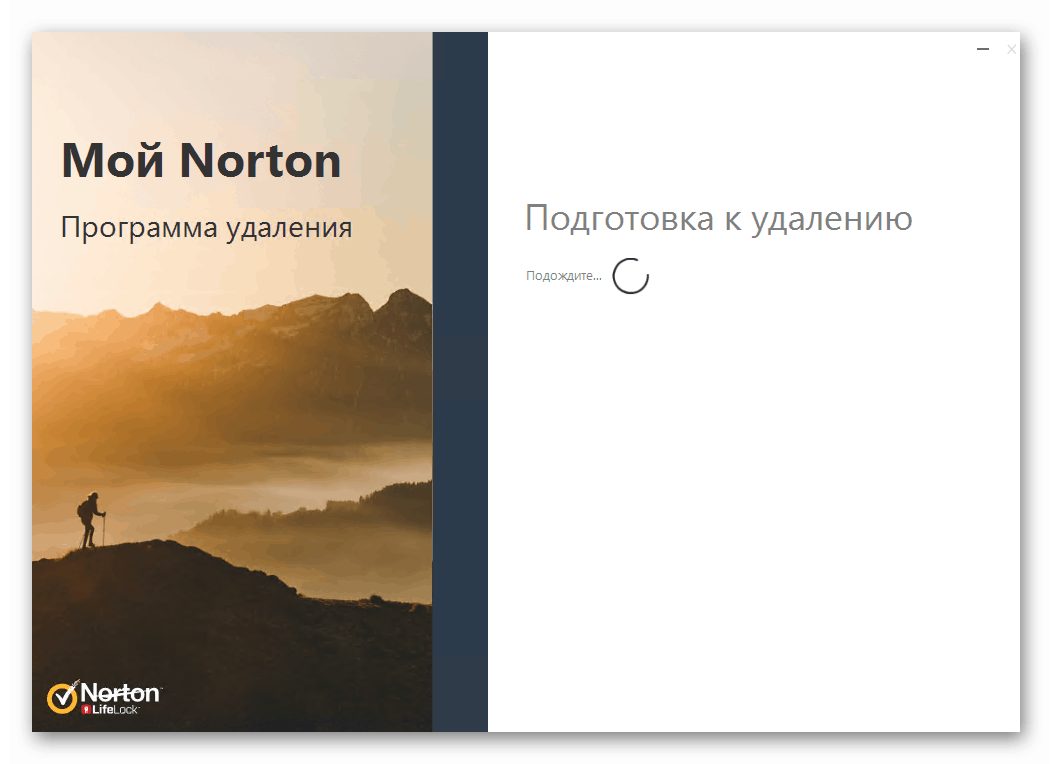
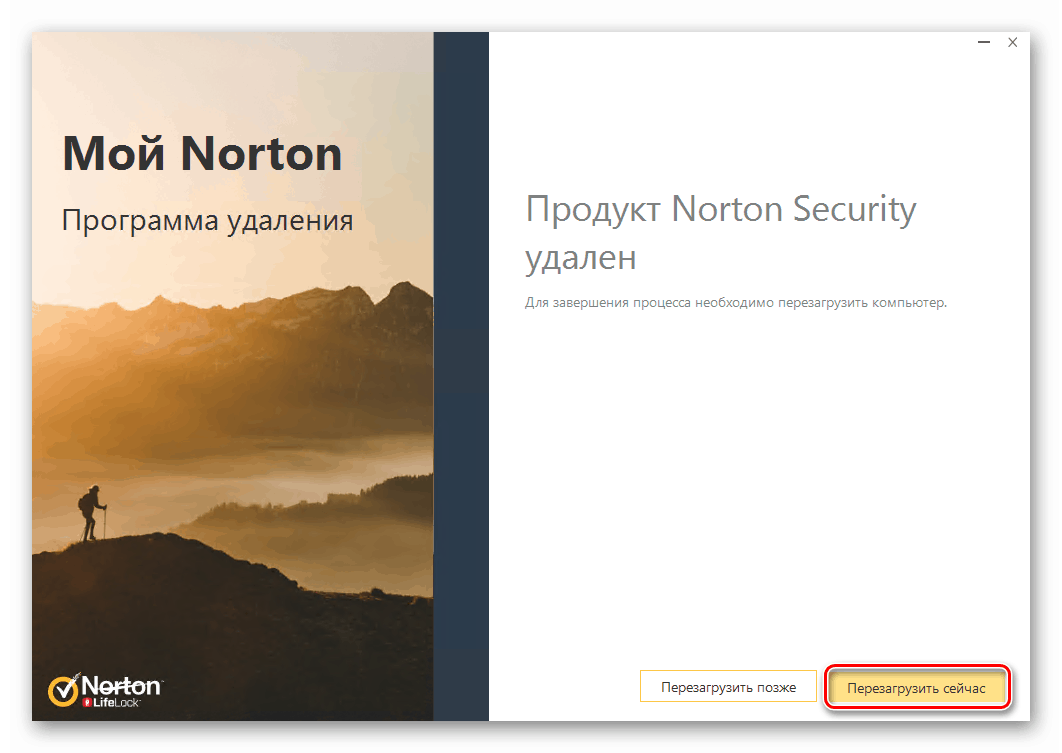
Прегледахме процедурата за премахване на антивирусна програма с помощта на специален софтуер, но ако не искате да я използвате, моля, прочетете следния метод.
Метод 2: Стандартна помощна програма за Windows 10
Във всяка версия на Windows 10 има вграден инструмент за премахване на инсталирани програми, които също могат да се справят с премахването на антивирусните програми.
- Кликнете върху бутона " Старт" на работния плот с левия бутон на мишката. Ще се появи меню, в което трябва да кликнете върху бутона "Параметри" .
- След това преминете към "Приложения" . За да направите това, кликнете върху името му.
- В прозореца, който се появява, автоматично се избира необходимия подраздел - “Приложения и функции” . Просто трябва да слезете долу в дясната част на прозореца и да намерите Norton Security в списъка на програмите. Като кликнете върху реда с него, ще видите падащо меню. В него кликнете върху бутона „Изтриване“ .
- След това ще се появи допълнителен прозорец с искане за потвърждение на деинсталирането. Кликнете върху „Изтриване“ в него .
- В резултат на това ще се появи прозорец на антивируса Norton. Маркирайте реда „Изтриване на Norton и всички потребителски данни“ , махнете отметката от квадратчето по-долу и кликнете върху жълтия бутон в долната част на прозореца.
- Ако желаете, посочете причината за действията си, като кликнете върху „Разкажете ни за решението си“. В противен случай, просто кликнете върху бутона „Изтрий моя Север” .
- Сега просто трябва да изчакате, докато процесът на деинсталиране приключи. Той ще бъде придружен от съобщение с молба да рестартирате компютъра. Препоръчваме ви да следвате съветите и да кликнете върху съответния бутон в прозореца.

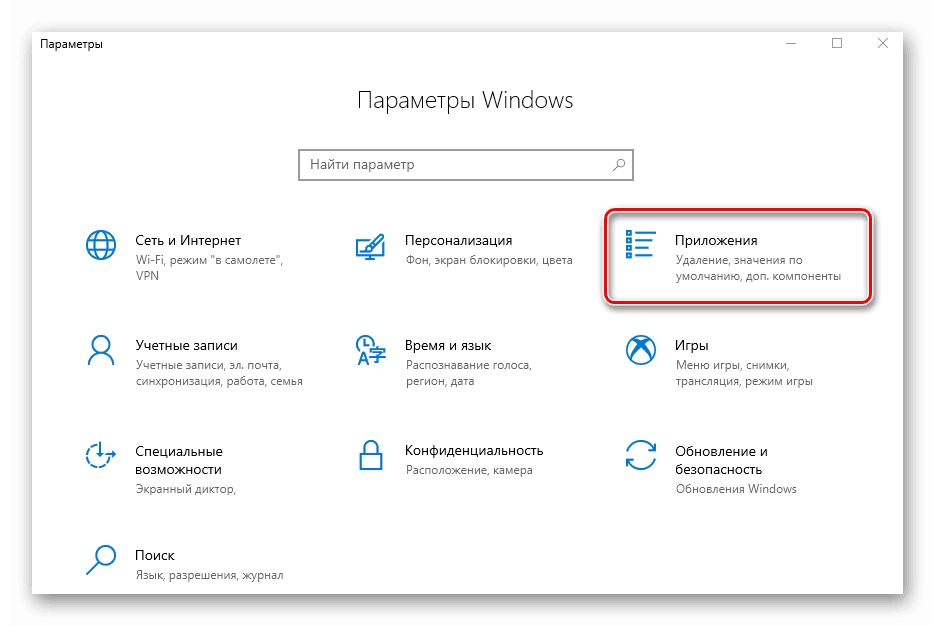
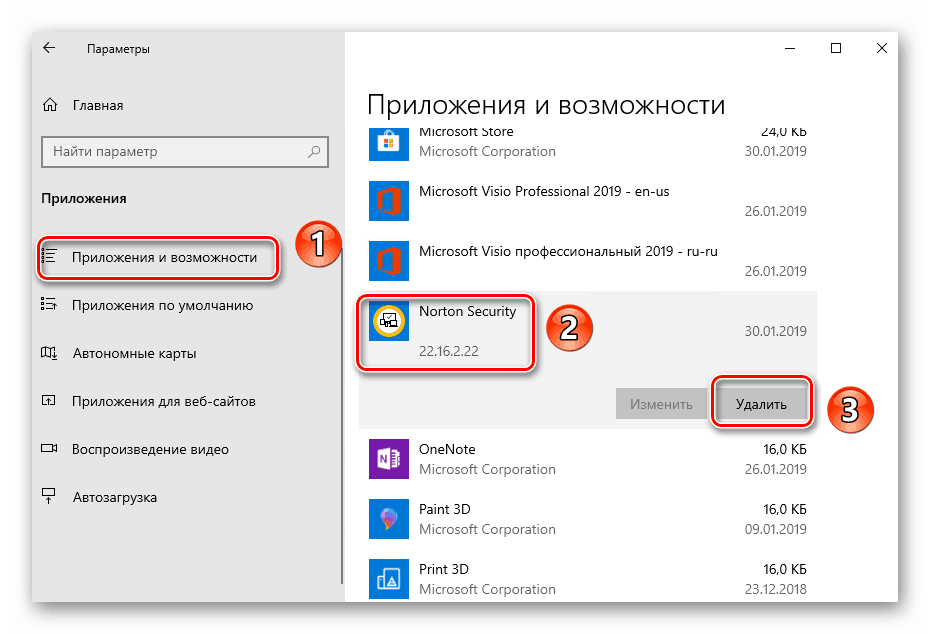

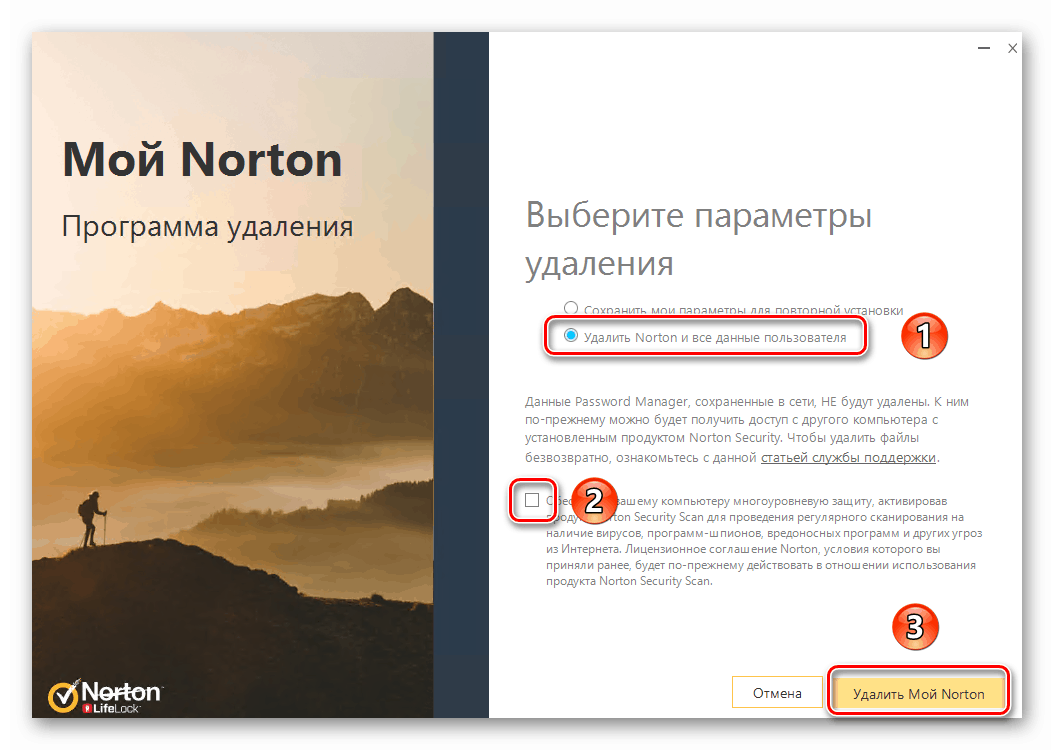
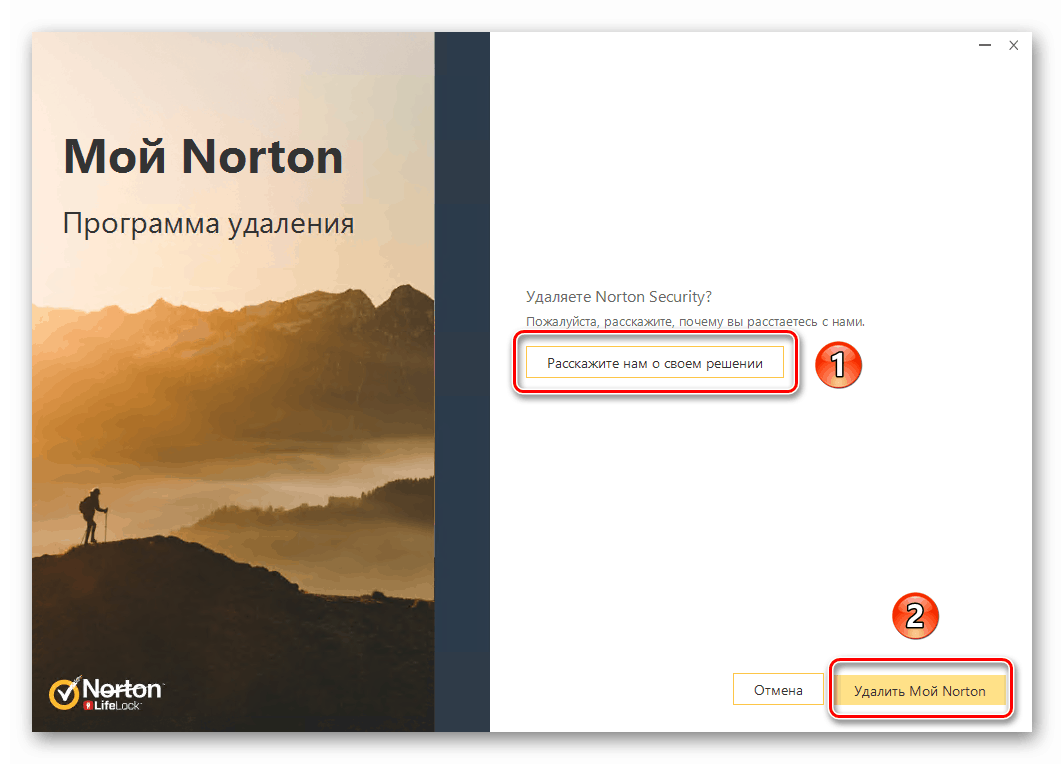
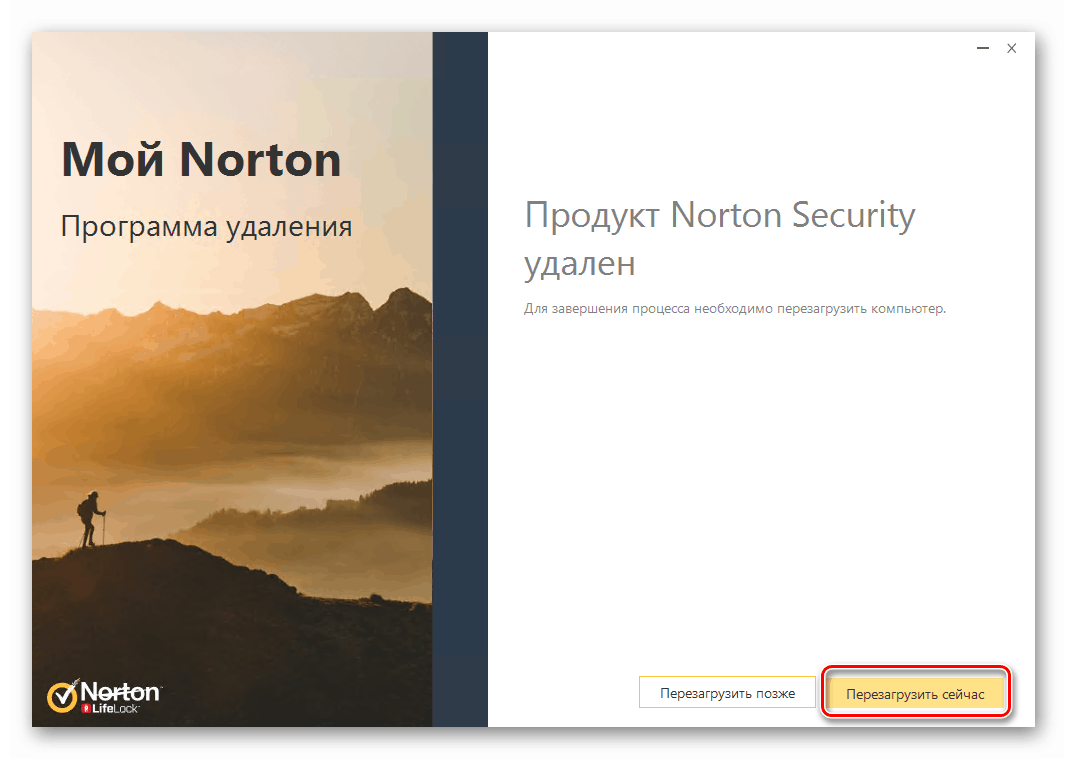
След като рестартирате системата, антивирусните файлове ще бъдат напълно изтрити.
Разгледахме два метода за премахване на Norton Security от компютър или лаптоп. Не забравяйте, че не е необходимо да инсталирате антивирусен софтуер, за да откриете и премахнете зловредния софтуер, особено след като защитникът, вграден в Windows 10, прави доста добра работа за осигуряване на сигурност.
Още подробности: Сканиране на компютъра ви за вируси без антивирусна защита